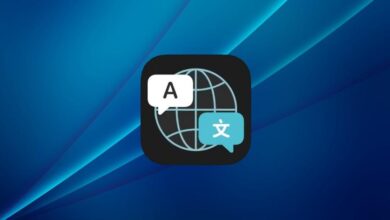كيفية تغيير أو تعديل محدد الحقل عند التصدير إلى ملف CSV من Excel
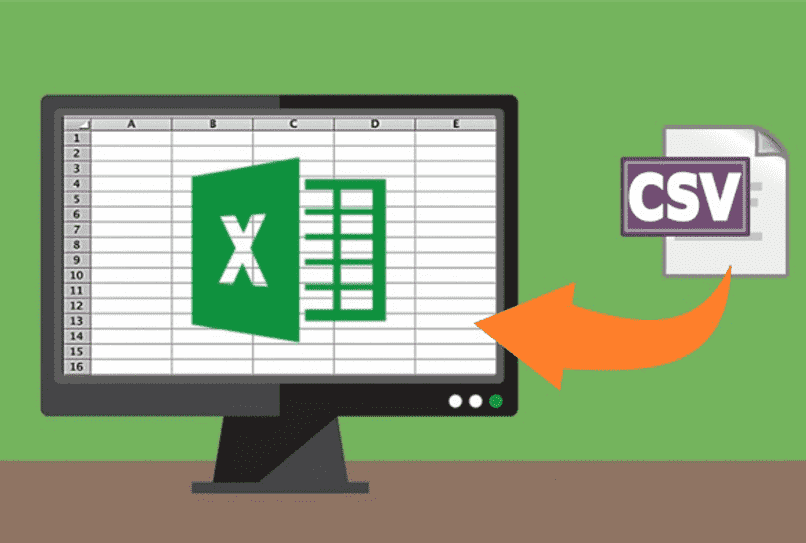
إذا كنت قد تساءلت عن كيفية تغيير أو تعديل محدد الحقل عند التصدير إلى ملف CSV من Excel ؟ فهنا سنشرح المفاهيم الأساسية التي يجب أن تضعها في اعتبارك حول ملفات CSV وكيف يمكننا تغيير المحدد أو فاصل الحقول عند تصديرها.
عند تصدير الملفات بتنسيق CSV، نلاحظ أن هذا يفصل الأقسام باستخدام رمز، في حالتنا، إذا كانت لدينا اللغة الإسبانية على جهاز الكمبيوتر الخاص بنا، فسوف تفصلنا بفاصلة “،” مما قد يسبب مشاكل عند استخدام ملفات Excel.
ما هو CSV؟
ما يشير إليه مصطلح CSV هو فصل مجموعة من القيم برمز. من أجل تنظيم المعلومات بكفاءة، دون فقدان المعلومات أو إرباكها في العملية. على الرغم من أنه لم يتم استخدامه بشكل قياسي بعد، إلا أنه يتم استخدامه في العديد من المجالات، مثل Excel. الذي يتمتع بالقدرة على تجميع وحفظ كمية كبيرة من البيانات.
يمكن أن تساعد ملفات CSV في حفظ بياناتنا الشخصية بطريقة بسيطة وقليلًا من التعليمات البرمجية، حيث يمكن إرجاع المستند إلى ملف CSV الذي يجب تحويله مرة أخرى إلى ملفه الأصلي. كما هو الحال عند تمرير ملف CSV إلى Excel.
على مستوى شخصي أكثر، عند مغادرة مكان العمل، يمكننا استخدام ملفات CSV لحفظ البيانات المهمة من متصفحنا، مثل كلمات المرور الخاصة بمواقع الويب التي نزورها بشكل متكرر أو تلك الخاصة بشبكاتنا الاجتماعية.
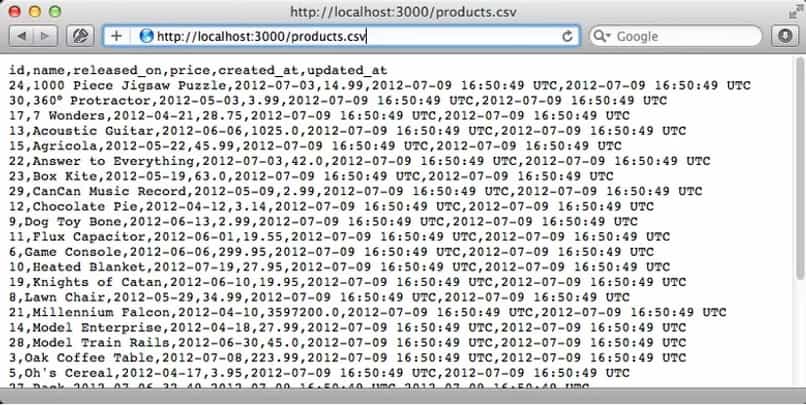
من المؤكد أن هذه التقنية مفيدة جدًا ويجب استخدامها بكامل روعتها. فإذا كانت لدينا أي مشكلة مع رمز الفصل يمكننا حلها سريعًا باتباع هذه الخطوات البسيطة.
كيفية تغيير محدد الحقل عند حفظ ملفات Excel CSV؟
عند إنشاء المستندات في برنامج Excel، نقوم عادةً بفصل كل شيء باستخدام الصفوف والأعمدة. وقد تكون هناك قيم تحتوي على فواصل، لذلك عند القيام بالتصدير ندرك أنه من الصعب فهم مكان الرقم العشري. وما هو الفصل بين الخلايا يكون.
لهذا السبب يمكننا اختيار تغيير هذا الرمز إلى رمز أكثر عملية، وفي هذه الحالة سنوضح لك كيفية القيام بذلك باستخدام رمز Pleca ‘|’ ولكن يمكنك استخدام ما يناسبك. إذا كنت تستخدم نظام التشغيل Windows 7 أو Windows 10 أو Mac ، فيجب عليك تغيير الإعدادات الإقليمية، يمكنك الوصول إليها من قائمة البداية عن طريق كتابة “المنطقة”. يجب أن تظهر أيقونة بهذا الاسم يمكننا من خلالها ضبط هذه القيم.
بمجرد أن نفتح القائمة، على يمين الشاشة سيظهر خيار للوصول إلى قائمة أكثر تقدمًا. نضغط وستظهر قائمة جديدة بها 3 فئات، بما في ذلك التاريخ واللغة وما يهمنا في هذا في الحالة، المنطقة، في الحالة الصغيرة يجب علينا تحديد “تغيير التنسيق” . بهذا، سيتم فتح قائمة أخرى وسيتعين علينا وضع علامة “إضافية” مرة أخرى، والتي تكون في نهاية القائمة.
بمجرد النقر، سيتم فتح مربع يحتوي على قائمة من الرموز. يتم تطبيق كل منها لغرض مختلف، والرمز الذي نهتم به لملفات CSV المصدرة لدينا هو “فاصل القائمة” إذا نظرنا إلى الجانب الأيمن، يمكننا تعديل الرمز تم تعيينه، هنا نقوم بتغييره إلى ‘|’ ونضغط على قبول.
كيف يمكن أن يساعدنا تغيير محدد الحقل؟
إن إجراء التغيير المذكور أعلاه هو أمر يتعلق بالنظام والإدارة الجيدة. حيث أنه بهذا ستكون ملفاتنا منظمة ومنفصلة ، ويمكن لأي شخص قراءتها دون مشاكل.
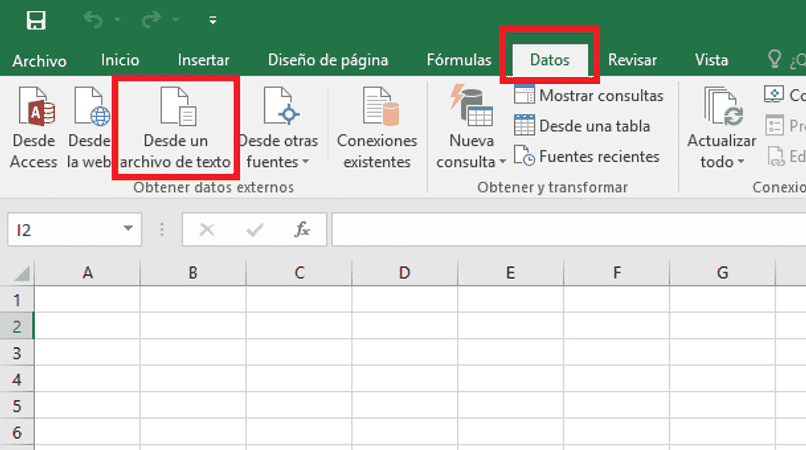
وبهذا نتجنب المضايقات المحتملة عند قراءة أو إرسال ملفات Excel إلى مناطق أخرى من العالم. حيث يتم تغيير الفاصلة إلى فاصلة منقوطة للفصل. ولكن إذا كان كل شيء يطبق رمزًا محايدًا مثل pleca. فستختفي هذه المضايقات.
كما تحدثنا من قبل. تعد ملفات CSV مفيدة جدًا ويجب عليك معرفة كيفية استخدامها لأنها يمكن أن تكون بمثابة نسخة احتياطية لمستنداتنا. كونها ملفًا خفيفًا جدًا. ويتم استخدامها على نطاق واسع حتى لتخزين جهات الاتصال لإرسالها. Gmail الخاص بنا والحفاظ عليهم آمنين.